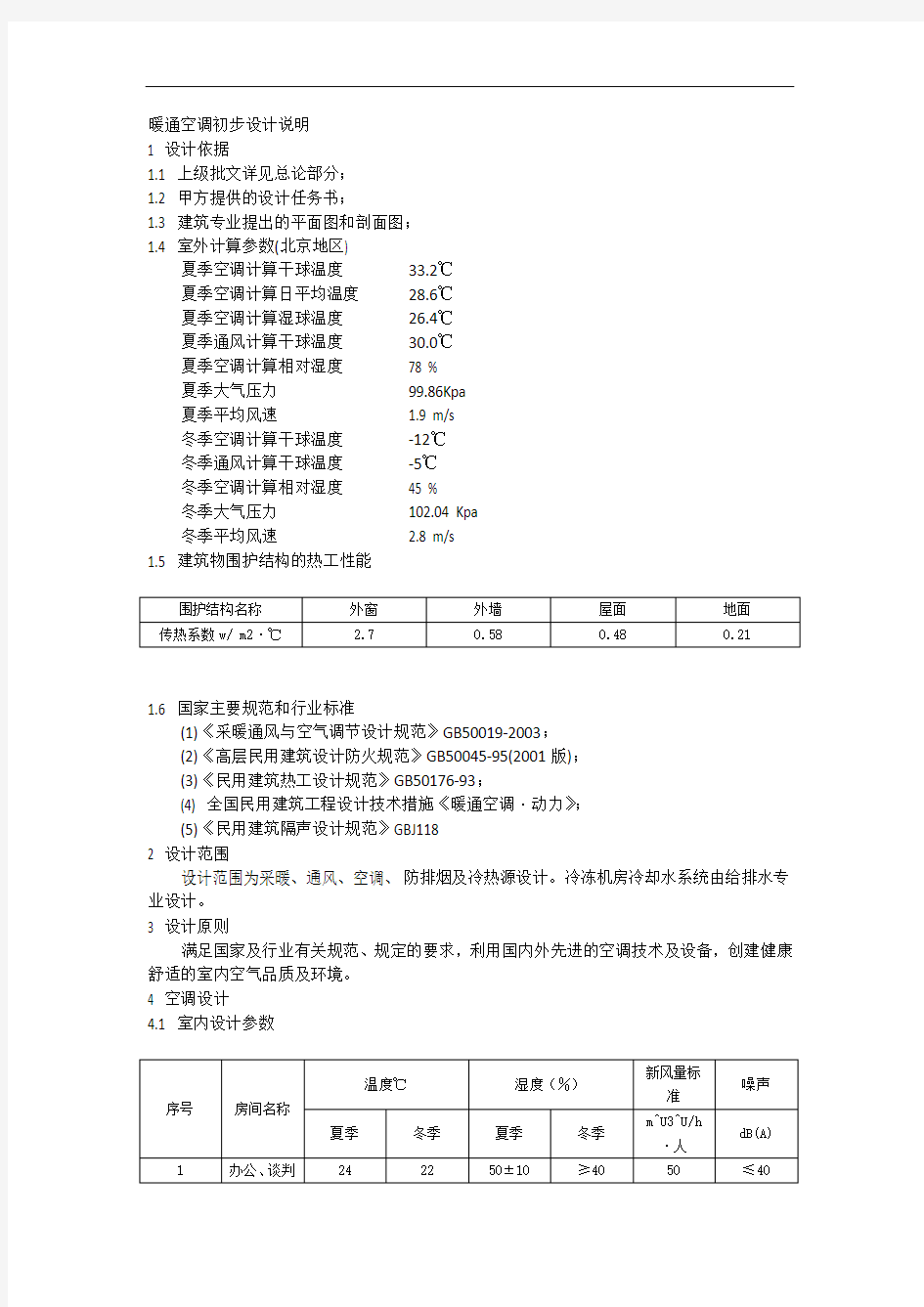

暖通空调初步设计说明
1 设计依据
1.1 上级批文详见总论部分;
1.2 甲方提供的设计任务书;
1.3 建筑专业提出的平面图和剖面图;
1.4 室外计算参数(北京地区)
夏季空调计算干球温度33.2℃
夏季空调计算日平均温度28.6℃
夏季空调计算湿球温度26.4℃
夏季通风计算干球温度30.0℃
夏季空调计算相对湿度78 %
夏季大气压力99.86Kpa
夏季平均风速 1.9 m/s
冬季空调计算干球温度-12℃
冬季通风计算干球温度-5℃
冬季空调计算相对湿度45 %
冬季大气压力102.04 Kpa
冬季平均风速 2.8 m/s
1.5 建筑物围护结构的热工性能
围护结构名称外窗外墙屋面地面
传热系数w/ m2·℃ 2.7 0.58 0.48 0.21
1.6 国家主要规范和行业标准
(1)《采暖通风与空气调节设计规范》GB50019-2003;
(2)《高层民用建筑设计防火规范》GB50045-95(2001版);
(3)《民用建筑热工设计规范》GB50176-93;
(4) 全国民用建筑工程设计技术措施《暖通空调·动力》;
(5)《民用建筑隔声设计规范》GBJ118
2 设计范围
设计范围为采暖、通风、空调、防排烟及冷热源设计。冷冻机房冷却水系统由给排水专业设计。
3 设计原则
满足国家及行业有关规范、规定的要求,利用国内外先进的空调技术及设备,创建健康舒适的室内空气品质及环境。
4 空调设计
4.1 室内设计参数
序号房间名称
温度℃湿度(%)
新风量标
准
噪声夏季冬季夏季冬季
m^U3^U/h
·人
dB(A)
1 办公、谈判24 2
2 50±10 ≥40 50 ≤40
室及接待
室
2 会议、学术
报告厅
24 18 50±10 ≥35 36 ≤50
3 电话机房25 18 50±10 ≥40 50 ≤60
4 计算中心24 20 50±10 ≥40 50 ≤55
5 展示厅2
6 18 50±10 ≥40 50 ≤55
6 档案室26 18 50±10 ≥35 50 ≤55
7 餐厅24 20 ≤65 ≥40 30 ≤55
8 厨房35 15
9 健身24 20 ≤60 ≥40 80 ≤55
10 多功能厅24 20 50±10 ≥35 40 ≤45
11 中庭、门
厅、走道
26 20 ≤65 ≥30 10 ≤55
4.2 空调冷热负荷估算
序号空调部位空调面积
(m^U2^U)
冷负荷
(kW)
热负荷
(kW)
新风量
(m^U3^U/h
)
新风冷负
荷(kW)
新风热负
荷(kW)
地下一层
大小餐厅1020.45 173.47 19.67 13200 118.8 196.87 厨房及加
工
411.8 41.1 10.14 12000 66 164.47 其余房间1076.46 75.35 29.48 5000 200 29.9 一层2540 203.2 69.6 12700 68.58 75.96 中庭11111 71.69 53.95 2500 13.5 15 二层2580 193.5 70.69 14100 76.2 84.33 三层2580 193.5 70.69 14100 76.2 84.33 四层2580 193.5 70.69 14100 76.2 84.33 五层2580 193.5 70.69 14100 76.2 84.33 六层2580 193.5 70.69 16000 86.4 95.69 七层2580 193.5 70.69 14100 76.2 84.36 八层2580 193.5 70.69 14100 76.2 84.36 九层2580 193.5 70.69 14100 76.2 84.36 十层2580 243.77 90.53 15000 81 89.71 29385.82 2356.5 838.91 175100 994.68 1342.6
4.3 空调系统
经技术、经济综合比较及专家组建议,空调方案确定为:独立新风空调系统,即新风机组加辐射冷吊顶。辐射吊顶已被美国能源部列为二十一世纪15项最节能,最有前途的空调技术之一,其突出的优点--更加舒适,更加节能,更加安静,使其成为目前欧美各国首选的空调末端装置,辐射吊顶、全热交换器和低温送风新风系统组成的独立新风系统,已经成为国际公认的最先进的空调系统。
4.3.1 首层~八层及地下一层南区各功能房间
采用独立新风空调系统(DOAS)。新风机组除了承担新风负荷外,还承担室内全部潜热和部分显热负荷,室内剩余的显热负荷由辐射冷吊顶承担。
新风机组选用专用DGKR08型低温送风新风机组,设置在专用的新风机房内,每台机组风量7000m^U3^U/h-8000m^U3^U/h。机组进水温度低于3℃,出水温度为辐射冷吊顶的进水温度(露点温度加1~2℃),由室内露点温度控制,新风机组出风温度低于7℃。该机组除了具有普通空调机组具有的冷却、干燥、加热及加湿功能外,还具备有:
(1)承担其全部新风负荷,室内全部潜热和部分显热;
(2)机组内配置有板式全热交换器,回收焓效率大于50%,温度效率70%以上;
(3)机组内配置驻极静电过滤器,计数效率为99.9%可备光催化材料杀灭,空气阻力小于50Pa。
空调房间冬季加湿采用高品质的干蒸汽加湿,汽源由地下一层锅炉房引来。
新风系统按楼层分南、北两个系统设置,以利调节。新风管沿走道吊顶敷设,在进入每个房间的支管上设置E型定风量调节器,送风口采用大诱导比风口下送。排风通过每个房间侧墙上设置的排风口,通过走道吊顶,进入新风机组全热交换器释放能量后排入大气。
辐射板采用国产辐射板。因为它较进口辐射板热阻小,辐射冷/热量大,接头先进,价格便宜等优点。辐射板型号选用600×600规格板,颜色的选用与排版形式随装修进行。4.3.2 餐厅及厨房。
由于餐厅空调负荷变化大,湿负荷大,空调运行时间短,层高较高等特点。故餐厅单独设置空调系统,空调形式采用独立的低温送风新风系统,送风口采用大诱导比风口下送,排风口为单层百叶风口,通过排风管进入新风机组全热交换器释放能量后排入大气。新风机组选用专用DGKR15型低温送风新风机组,设置在专用的新风机房内,机组风量约为15000m^U3^U/h。
厨房采用直流空调系统(冬季加热夏季降温),厨房排风量暂按40次/时,送风量为80% 排风量,其施工图设计待厨房设备确定后进行。
4.3.3 电话机房及计算机主机房
为了保证电话机房、消防值班室及计算机主机房值班空调,另分别设置一套VRV空调系统,室外机设置在屋顶,室内机采用四面吹出式,设置在吊顶上。
4.4 空调系统冷源
本工程空调面积为23500m^U2^U,预留空调面积5500m^U2^U,共计空调面积29000m^U2^U。空调冷负荷为3351kW,折算为冷指标为115.56w/m^U2^U。空调热负荷为2595.5kW,算为冷指标为89.5w/m^U2^U。
经技术及经济综合分析,本制冷采用动态制冰冰蓄冷系统。该项目尖峰负荷为3351kW,日负荷为30258kW,空调运行时间为10小时(8:00~18:00),机组制冰蓄冷运行时间按8小时(23:00~7:00),每周运行时间为5天。片冰机/冷水机组制冷工况容量为1949kW。选用两台美国Mueller公司生产的IH/C213-5片冰机/冷水机组,工质为R22。空调制冷量为1100
×2kWh,蓄冰量为745×2kW,电机功率为220×2kW。蓄冰槽体积为340m^U3^U,其结构采用砼结构。
冷却水流量为232×2m^U3^U/h,供回水温度为32/37℃。水泵流量应为464m^U3^U/h,选用三台ITT-B&C15105A端吸,单台流量:270m^U3^U/h,扬程:0.32MPa,电机功率:37kW。运行二台,备用一台。
该项目峰值负荷为3351kWh,一次水温差为7℃,水泵流量应为411m^U3^U/h,选用三台ITT-B&C15105BC端吸泵三台,单台流量:250m^U3^U/h,扬程:0.2MPa,电机功率:18kW,运行二台,备用一台。
二次水温差为9℃,水泵流量应为320m^U3^U/h,选用三台ITT-B&C15103AC端吸泵三台,单台流量:200m^U3^U/h,扬程:0.25MPa,电机功率:22Kw,运行两台,备用一台。
热交换器选用板式换热器,换热面积为178×2m^U2^U。
4.5 空调系统热源
本工程估算空调热负荷为2181.55kW,经技术、经济综合比较及专家组建议,本工程热源选用二台德国布德鲁斯GE615-1400型铸铁燃气热水锅炉。单台发热量为1.4Mw/h,供/回水温度为95/70℃,额定工作压力0.6MPa,天燃气耗量为149Nm^U3^U/h。空调所需热水由设置在制冷机房内的热交换器提供60℃/50℃的二次热水。
空调所需蒸汽加湿量为950kg/h,选用一台蒸发量为1000kg/h,额定蒸发压力为0.7MPa,天燃气耗量为76Nm^U3^U/h的燃气蒸汽锅炉。
该项目峰值热负荷为2181.55kW,一次热水温差为20℃,热水循环流量应为93m^U3^U/h,选用二台ITT-B&C80-5×5×7型管道泵二台,单台流量:110m^U3^U/h,扬程:0.25MPa,电机功率:15kW,运行一台,备用一台。
二次热水温差为10℃,水泵流量应为225m^U3^U/h,选用三台ITT-B&C80-5×5×7型管道泵,单台流量:135m^U3^U/h,扬程:025MPa,电机功率:15kW,运行两台,备用一台。
热交换器选用WTGT800-35型半即热式浮动盘管卧式换热器,换热面积为35×2m^U2^U。
4.6 空调水路系统
空调水水温夏季为3/12℃,冬季为50/60℃,空调水系统为定流量变水温系统。水路由制冷站分三路(地下一层区,一至八层南区,一至八层北区)四管制供至各新风机房。在新风机组表冷器出口管道上设置一台ITT-SV802F11管道泵,流量14m^U3^U/h,扬程0.13Mpa,电机功率为1.1kW,调节进入辐射板的进水温度,使其温度高于房间露点温度1~2℃。由新风机房至各功能房间水管路为双管异程式,水管敷设在走道吊顶内,进入每个房间的分支管路上设置三通电动阀,调节进入辐射板的进水量,以满足房间干球温度的需要。
系统采用开式膨胀水箱定压方式(冬夏共用)。
4.7 自控方式简述
4.7.1 冰蓄冷自控系统
该系统旨在对中央空调机房实现计算机自动控制,对制冷机组内部的闭环控制则由设备自身完成。自控系统采用集散型(DCS)结构,实现集中管理、分散控制的技术目标,系统由控制工作站和现场控制器两部分组成,该系统功能包括基本功能和辅助功能。
基本功能:
(1)工况切换和设备起停控制;
(2)设备运行状态和故障状态的检测;
(3)融冰速度自动控制;
(4)空调水供水温度自动控制;
(5)蓄冰时间自动控制;
(6)冷却水回水温度控制;
辅助功能:
(1)故障诊断和报警;
(2)无人值守顺序控制;
(3)数据库维护及报表功能;
(4)系统运行图表;
(5)与局域网中其它计算机交互;
(6)其它甲方希望自控系统提供的功能。
4.7.2 独立新风机组自控系统
(1)送风温度自动控制:
夏季,通过室内干球温度控制新风机组表冷器出口三通电动阀,使其室内干球温度达到设定要求(以室内相对湿度为主控参数);冬季,通过送风温度控制新风机组加热器出口三通电动阀,使其送风温度达到设定值;
(2)相对湿度自动控制:
夏季,通过室内露点温度控制新风机组表冷器出口三通电动阀,使其室内相对湿度达到设定要求;冬季,通过送风相对湿度控制蒸汽加湿装置电动两通阀,使冬季送风相对湿度达到设定值;
(3)监测与保护功能:
1.对过滤器气流阻力的变化进行自动监测和报警;
2.对送风温、湿度参数及设备运行状态进行监测;
3.对室外空气温度及供、回水温度的监测;
4.表冷器设置低温保护(关闭新风阀及开启水阀);
5.风机电机过载保护。
4.7.3 辐射板系统自控系统
(1)进水温度的自动控制:
通过检测房间的露点温度,调节设置在辐射板主管道上的三通电动阀来调节供回水流量比例,保证辐射板在干工况下运行;
(2)室内温度的自动控制:
当新风送风温度降到设定的最低送风温度以下时,仍不能维持房间干球温度设定值,启动辐射板,通过检测房间的干球温度,调节设置在房间进水支管上的三通电动阀,使其达到室内温度的要求;
(3)监测与保护功能:
1.对房间的干、湿球温度的检测;
2.同时设置迎露保护器;
3.辐射板进水温度监测;
4.7.4 其它
冷却塔及膨胀水箱设液位计,控制补水泵的启停;
除对锅炉设备内部的闭环控制由设备自身完成外,增加顺序启停与停炉所需的进步控制器;
4.8 空调系统防火
(1)风管穿越通风、空调机房的隔墙处、防火分区的隔墙或楼板处、变形缝的两侧等均设置防火阀(70℃熔断);
(2)通风空调系统的设备及风道等采用不燃材料制作;
(3)空调水路、风路管道保温均采用难燃或非燃烧材料(难燃B1级橡塑或玻璃棉制品);
(4)垂直排风管道采取防止回流措施。
4.9保温和管道材料的确定
新风系统的送、排风风管、阀门及附件采用度锌钢板制作,低温送风管保温材料采用柔性泡沫橡塑板。冷/热水管采用无缝钢管,保温材料采用柔性泡沫橡塑管壳。
5 通风设计
5.1 地下车库
地下二、三层车库设置机械通风,排风按6次/h计,排风量均为62820m^U3^U/h,排风采用引射通风器,省掉了排风管,节省车库空间。排风机选用PZDF-630型高温排烟风机箱,与排风风机合用,风机风量为63000m^U3^U/h,风压970Pa,电功率为30kW,与排烟风机供用。
地下二层车库有直接通向室外的车道进出口,补风采取自然进风。地下三层车库送风按5次/h计,送风量为52350m^U3^U/h,送风机选用PDZF630-s型防排烟两用双速风机箱,风量63000/41000m^U3^U/h,风压为970/420Pa,电机功率为30/10kW。
5.2 地下室制冷机房、泵房及变配电室
制冷机房及水泵房:
制冷机房及水泵房均设置在地下二、三层,应设置机械通风。制冷机房换气次数取4次/h,排风量为3450m^U3^U/h,泵房换气次数取2次/h,排风量为900m^U3^U/h。排风机选用DZF-50d型机箱,风量为5000 m^U3^U/h,风压为650Pa,电量为2.0kW,风机设置在屋顶,与西北走道排烟系统供用风井。
地下三层风机房内:
制冷机房设置送风系统,送风量为排风量的80%,其送风量为2760m^U3^U/h,送风机选用DZF-30b风机箱,风量为3000m^U3^U/h,风压为350Pa,电量为0.65kW,送风机设置在地下二层风走道吊定内。
变配电室:
变配电室换气次数平均按取6次/h,通风量为5800m^U3^U/h。排风机选用DZF-70b型机箱,风量为7000m^U3^U/h,风压为600Pa,电量为2.2kW。风机设置在屋顶,与排烟供用管道及风井。
变配电室设置送风系统,送风量为排风量的85%,其送风量为4930m^U3^U/h,送风机选用PDZF-100c-S双速风机箱,与排烟送风供用,风量为10000/6600m^U3^U/h,风压为900/390Pa,电量为6/2kW,送风机设置在变配电室内。
5.3 厨房及餐厅
厨房设置机械通风系统,排风量占按换气次40次/h计(其施工图设计待厨房设备确定后进行),其总排风量为44350m^U3^U/h。总排风量的65%(28820m^U3^U/h)由局部排气罩排出,排风机选用GFW-9A型厨房专用排风机,风量为29916m^U3^U/h,风压为296Pa,电量为4kW。风机设置屋定。
其余35%(15520m^U3^U/h)由厨房全面换气排出,排风机选用GFW-8W型轴流厨房专用变频屋顶风机,风量为16214/4000m^U3^U/h,风压为396Pa,电量为3kW,风机设置屋定。
为保证厨房负压,厨房送风量取排风量的80%,送风量为35480m^U3^U/h,送风采用冬季加热夏季降温的新风机组,机组设置在地下二层车库新风机房内。
为保证餐厅负压,设置全面排风,其排风量按换气数3次/h计,排风量为9500m^U3^U/h,排风机选用DZF-100a型风机箱,风量为10000m^U3^U/h,风压为800Pa,电量为3.5kW,风机设置屋定。该风机与空调机组连锁,空调机组停,该风机开。
5.4 卫生间、电梯机房
公共卫生间竖向设置排风系统,各卫生间的排风量按10次/h换气量计算,每个卫生间设置排气扇,竖井顶部设置集中的总排风机,风机选用FDW型玻璃钢屋顶排风机,以防各层排风量不均匀。
电梯机房采用机械排风,排风量按12次/h换气量计算,总排风量为800m^U3^U/h,风选用CDZ-NO2.5型超低噪音轴流风机,设置在机房墙上。
5.5 中庭
采用自动控制的天窗排风,排除积聚在屋顶下的热量。
5.6 锅炉房
锅炉房及煤气表间通风采用外窗自然通风。同时设置事故通风,事故通风风量按12次/h换气计算,风机选用BT35-11NO3.15防爆型风机,设置在外墙上。
5.7 通风系统防火
风管穿越通风机房的隔墙处、防火分区的隔墙或楼板处、变形缝的两侧等均设置防火阀(70℃熔断);
通风系统的设备及风道等采用不燃材料制作;垂直排风管道采取防止回流措施。
6 防、排烟设计
6.1 地下车库
地下车库为二层(地下二层、地下三层),车库总建筑面积约6720m^U2^U(每层均为3360m^U2^U),停车203辆(地下二层99辆,地下三层104辆)。每层为一个防火分区,二个防烟分区,每个防烟分区面积约1600m^U2^U。每个防火分区内设置一个排烟系统,每个排烟系统排烟量为63000m^U3^U/h。排烟口采用板式排烟口,平时关闭,当发生火灾时,开启着火区域内排烟口。排烟口设有手动、自动开启装置,排烟口和排烟阀与排烟风机联锁,当任一排烟口或排烟阀开启时,排烟风机即能启动。排烟风机设置在车库排烟排风机房内,风机选用PZDF-630型高温排烟风机箱,与排风风机合用,
风机风量为63000m^U3^U/h,风压为970Pa,电功率为30kW,在风机入口总管上安装280℃自动关闭的防火阀。
地下二层进风由直接通向室外的车道进风。地下三层车库设置有进风系统,风机选用PDZF630-S型防排烟两用双速风机箱,风量63000/41000m^U3^U/h,风压为970/420Pa,电机功率为30/10Kw。
6.2 防烟楼梯间及消防电梯合用前室
防烟楼梯间、前室及消防电梯合用前室,根据有关消防规范要求,应设机械加压送风防烟。本设计采用防烟楼梯间及合用前室分别加压送风,防烟楼梯间送风余压值为50Pa,合用前室送风余压值为25Pa。防烟楼梯间加压送风量:20000m^U3^U/h,风机选用DZF-200a 型送风机,风量为20000m^U3^U/h,风压为500Pa,电功率为3kW,风机设置在屋顶;前室加压送风量加压送风量为14000m^U3^U/h,风机选用DZF-150a型送风机,风量为15000m^U3^U/h,风压为400Pa,电功率为4kW,风机设置在屋顶;消防电梯合用前室加压送风量加压送风量:16000m^U3^U/h,风机选用DZF-200a型送风机,风量为20000m^U3^U/h,风压为500Pa,电功率为3kW,风机设置在屋顶。防烟楼梯间加压送风口每隔二层设置一个风口,风口采用常开自垂式百叶风口。前室送风口每层设置为常闭多叶型风口,发生火灾只开启着火层的风口,风口设手动和自动开启装置并与加压送风机的启动装置联锁。加压送风机设置在屋面,加压空气通过竖井及各自的风口,分别送入楼梯间或前室,使楼梯间或前室形成50Pa或25Pa的正压,剩余的风量经楼梯间进入前室,再经前室的门进入着火房间由排烟系统排出。
6.3 中庭
该中庭建筑面积为11111m^U2^U,高约33.9m,总体积约38717m^U3^U。根据有关消防规范规定,应进行机械排烟,排烟量按4次/h换气计算,即:154868m^U3^U/h。排烟采用板式排烟口,平时关闭,排烟口设有手动、自动开启装置,排烟口和排烟阀与排烟风机联锁,当任一排烟口或排烟阀开启时,排烟风机即能启动。排烟风机设置在屋顶,风机选用二台GYF-14I排烟风机,风量为87087m^U3^U/h,风压为481Pa,电功率为22Kw,并在风机入口总管上安装280℃自动关闭的防火阀。
中庭排烟补风采用门窗自然补风。
6.4 内走道、变配电室及职工餐厅
按有关规定,各层内走道、变配电室及职工餐厅均应设置机械排烟设施。由于走道较长,分为西北、东北、东南、西南四个防分区,每个防烟分区设置一个排烟系统。
西北及东北排烟系统:地下一层至八层内走道排烟。每层排烟量为5985m^U3^U/h。风机选用一台PDZF-140b排烟风机,风量为14000m^U3^U/h,风压为730Pa,电功率为5.5Kw,并在风机入口总管上安装常闭的280℃能自动关闭的防火阀。每层设置为常闭多叶型风口,发生火灾只开启着火层的风口,风口设手动和自动开启装置并与排烟风机的启动装置联锁。
西南排烟系统:地下二层变配电室、地下一层至八层内走道排烟。变配电室建筑面积为280m^U2^U,排烟量为16800m^U3^U/h,内走道每层排烟量为5985m^U3^U/h。风机选用一台PDZF-350b-S双速排烟风机,风量为35000/23000m^U3^U/h,风压为980/420Pa,电功率为17/5.5Kw,并在风机入口总管上安装常闭的280℃能自动关闭的防火阀。每层设置为常闭多叶型风口,发生火灾只开启着火层的风口,风口设手动和自动开启装置并与排烟风机的启动装置联锁。
东南排烟系统:地下一层餐厅、地下一层至八层内走道排烟。地下一层餐厅建筑面积为780m^U2^U,分为两个防烟分区(420m^U2^U,360m^U2^U)排烟量为50400m^U3^U/h,内走道每层排烟量为5985m^U3^U/h。风机选用一台PDZF-540排烟风机箱,风量为54000m^U3^U/h,风压为810Pa,电功率为22Kw,并在风机入口总管上安装常闭的280℃能自动关闭的防火阀。排烟风机设置在屋顶。
餐厅水平排烟支管与垂直竖井交接处的水平管段上均设置温度达280℃即关闭的排烟防火阀,餐厅排烟口采用常闭板式排烟口。走道每层设置为常闭多叶型风口。发生火灾只开启着火层的风口,排烟口设有手动、自动开启装置,排烟口和排烟阀与排烟风机联锁,当任一排烟口或排烟阀开启时,排烟风机即能启动。
6.5 排烟系统风管、风口、风阀全部采用不燃材料制作。所有排烟风管均采用非燃材料保温隔热。
7 消声、减振
1 新风机房、风机房、制冷站、锅炉房及泵房由建筑专业做消声处理,机房门采用防火隔声门。所有新风机组进出口均设消声器,以满足工作场所的噪声标准要求。
2 新风机组、制冷机组、风机及水泵等旋转设备均设置减震器,进出口管均采用柔性连接,以减小振动及固体传声。
ZSWB炸散文本XFZ写附注 轴网 ZXZW直线轴网YHZW圆弧轴网TJZX添加轴线ZDBZ自动标注ZWBZ轴网标注DZBZ单轴标注HZX画轴线 梁绘制 PMBL平面布梁DWBZ定位标注LXPY梁线偏移GLK改梁宽LJM梁截面 PFBH平法编号 PMH1剖面号(墙梁柱标号) JZBZ集中标注 YWBZ原位标注 PFBZ平法标注 PFJM平法截面 FJGJ附加箍筋 FJDJ附加吊筋 LPM梁剖面 柱墙绘制 PMBZ平面布柱 BGZZ布各种柱 DWBZ定位标注(定位标注 柱子尺寸) QZJM墙柱截面 PFBH1平法编号 JZBZ1集中标注 DZBQ单轴布墙 DWBZ2定位标注 QPFBZ平法标注 ;板、钢筋 PMBB平面布板 BZDK布置洞口 BDGJ板底钢筋 ZZGJ支座钢筋 BZGJ标注钢筋 RYGJ任意钢筋 HLGJ绘梁钢筋 JXZJ矩形柱筋 YXZJ圆形柱筋 GJWG钢筋弯钩 基础楼梯 BZJC布置基础 RYJC任意基础 JCDW基础定位 XJNX修剪内线 JCHT基础绘图 LTXT楼梯详图 LSGT梁式钢梯 MJSJ埋件设计 钢结构 JG角钢 CG槽钢 -------------
GZG工字钢 GG钢管 LWXG冷弯型钢 HXG H型钢 BDHX不等H型 RZHX热轧H型 HLS绘螺栓 BZLT布置檩条 WBSC文本输出 ZSWB炸散文本 PM剖面(剖面标注)PMH剖面号(画剖面)YXSM引线说明 PDX剖断线(画剖断线)文本编辑DHWZ多行文字(可以输入 多行文字,也可以修改文字) WBBJ文本编辑(文字编辑) WBCG文本查改 XTXG相同修改(文字相同 修改) 尺寸编辑 DCBZ多重标注(常用:相 当于连续标注的)LXCC连 续尺寸(墙体标注) 编号文字 LXGH 连续改号(用于改数 字) ZTBH 自调编号 ZTLH 自调梁号 ZDBH 自动编号 CRTJ 插入添加 其他编辑 BJXX标记形心 GXK改线宽 JXDD交线打断 XSBH虚实变换 图层工具 XZGC选择关层 MBGC目标改层(用于该层) XZYC选择隐藏 QBXS全部显示 BZHF标注焊缝 HDCL绘吊车梁 LZJD梁柱节点 CDTZ重叠调整(标注调整) DDDQ端点对齐(标注线起 点对齐) QDDQ起点对齐(标注线起 点对齐) HBCC合并尺寸(标注尺寸 合并) XCCX(消除重线) 分割尺寸FGCC LLJD梁梁节点 LPJD梁拼接点 JJZJ铰接柱脚 GJZJ刚接柱脚 LTJD檩条节点 QLJD墙梁节点 -------------
64位win7 安装 AutoCAD 2008 及 天正建筑8.5,天正结构8.2, 探索者2010,并实现菜单合并 (2012‐08‐16‐更换文件网盘) (2012‐12‐03‐更新天正8.5在2012年12月1日过期后的破解方法) (2013‐02‐06‐更新baidu网盘文件) 本教程只针对64位win7系统 ,下列软件安装完后,最好用管理员身份运行,并使用winxp兼容模式运行,教程非原创,只是汇总,本人成功安装,放心安装。 一.在64位win7下安装AutoCAD 2008 1. 将下载好的CAD2008安装文件解压,将文件夹中的zh‐cn子目录改为en‐us 2. 下载 CAD2008‐64位win7补丁 https://www.doczj.com/doc/6a6229685.html,/share/link?shareid=239620&uk=1543533755 3. 解压后将包里“acad.msi”和“Setup.ini”两个文件,复制到CAD2008文件夹中 盖掉原同名的两个文件 4. 在开始‐控制面板‐用户账号和家庭安全‐用户账号‐更改用户账号控制设置‐把那从 默认拉到从不通知,重启(已关UAC的可忽略此步骤) 5. 直接点击CAD2008文件夹里“Acad.msi” 安裝Autocad 6. 网上找个CAD2008注册机使用,这样CAD2008就在64位win7环境下运行了。 二.安装 探索者Tssd 2010 for AutoCAD 2008 1. 软件自行网上下载 2. 下载破解补丁:探索者Tssd 2010 for CAD2008补丁, https://www.doczj.com/doc/6a6229685.html,/share/link?shareid=239621&uk=1543533755 3. 将“Tssd28Sa.dll”,“TankApp28S.dll” 两个文件复制到 C:\Windows\SysWOW64 4. 将sys17文件夹复制替换到 探索者对应目录 ...\Tssd2010S\Sys17 三.安装 天正建筑8.5 1. 天正建筑8.5官网下载 2. 下载32位版天正建筑8.5运行替代文件 https://www.doczj.com/doc/6a6229685.html,/share/link?shareid=239619&uk=1543533755 3. 将“TGAdoKernel.dll”和“TGStart32.exe” 两个文件复制到天正建筑安装目录 下...\Tangent\TArch8
练习一.柱、基础平面图 目的:熟悉TSSD 的菜单结构,初步了解轴网、柱子、梁线、基础的绘图方法。准备工作:新建一张图形。 一.轴网 1.建立矩形轴网 菜单:TS 平面→轴网→矩形轴网(轴网→矩形轴网) 如果用户不是初次使用TSSD 矩形轴网,程序出现提示: 生成方法:1.生成新数据/2.编辑旧数据 /3.使用旧数据<1>: 回车程序进入到图1所示对话框,在下开中加入3*6000,中加入2*6000,点取确定按钮,对话框消失,命令行提示: 点取轴网定位点/B-改变基点<退出>: 点取轴网插入点 这时,屏幕上出现图2所示轴网。 2.轴网标注 菜单:TS 平面→轴网→轴网标注(轴网→轴网标注) 在菜单上点取命令后,命令行出现以下提示: 拾取预标轴线一侧的横断轴线[拾取点靠近起始编号]<退出>:选P1点轴线输入轴线起始编号<1>:回车 拾取预标轴线一侧的横断轴线[拾取点靠近起始编号]<退出>:选P 2点轴线输入轴线起始编号:回车 拾取预标轴线一侧的横断轴线[拾取点靠近起始编号]<退出>:选P 3点轴线输入轴线起始编号<1>:回车 拾取预标轴线一侧的横断轴线[拾取点靠近起始编号]<退出>:选P 4点轴线输入轴线起始编号:回车 拾取预标轴线一侧的横断轴线[拾取点靠近起始编号]<退出 >:回车 标注好的轴线如图2所示。 在系统的缺省情况下,轴线将被显示成点划线,如果您在绘图中经常要捕捉轴线交点,可以通过点取点划开关命令,把轴线临时显示成实线;在出图前,再用点划开关命令把轴线变成点划线。 图1矩形轴网对话框 图2矩形轴网标注
二.建立柱网 1.方柱插入 菜单:TS 平面→柱子→插方类柱(柱子→插方类柱) 在菜单上点取命令后,出现图3所示对话框,在对话框中输入图3中的数据,然后点取区域按钮,这时命令行上出现提示: 点取柱插入区域第一角点<退出>:图4中P1点取柱插入区域第二角点<退出>:图4中P2 生成如图4柱网。 点取要标注的点:图4中P3点取文字位置<退出>:图4中P4 3.柱详图 菜单:TS 构件→矩形柱截面 (柱子→矩形截面) 首先利用AutoCAD 中的Erase 命令擦除图4中P5处的柱子,然后点取菜单。在菜单上点取命令后,出现图6所示对话框:填写好相应的数据,并关闭编号和轴标选项后,点取OK 按钮,命令行出现以下提示: 请选择图形插入点: 图4中P5至此,我们已经初步了解了TSSD 软件中轴网和柱子的功能,下面我们来进一步了解TSSD 中的梁线绘制功能。 图3方柱插入对话框 图4方柱插入及标注 图6矩形柱截面对话框
天正CAD绘图详细步骤 一、结构平面图 1、建立轴网 a、天正⑴→模板图→“直线轴网”→1生成新数据 b、“特性”→修改轴线颜色及线形 →Layer…DDOTE→color…red→Linetype…DOTE c、“轴网标注” d、“单轴变号”(必要时) 2、绘制柱子 a、天正⑴→模板图→“方柱插入”或“单插方柱” b、天正⑵→模板图编辑→“柱子参数” c、“复制”或“移动”柱子。 3、绘制剪力墙(或异型柱)
a、天正⑵→ASD工具→“ASD矩形叠合”→绘剪力墙轮廓线 (注:也可以用其他绘图命令绘出剪力墙的轮廓线) b、用solid命令填充剪力墙(每捕捉四点即填充一个四边形) c、“复制”、“镜像复制”、“移动”剪力墙。 4、绘制主梁线 a、天正⑴→模板图→“主梁线” b、取主梁起点→键入“w”→输入梁宽数值→绘制梁线 (注:“梁左偏”及“梁右偏”乃相对于绘梁时的前进方向) c、天正⑵→模板图编辑→“改变梁宽”(必要时) 5、绘制次梁线 a、天正⑴→模板图→“次梁线” b、键入“F”取次梁参照点→输入梁与参照点距离 →键入“w”→输入梁宽数值→绘制梁线
c、复制一道标注次梁位置的尺寸线 →天正⑴→尺寸标注→“标注断开” →输入断开尺寸数值(右侧输正值,左侧输负值) 6、梁线处理 a、天正⑵→模板图编辑→“设置轮廓(实)线”→点取楼盖边线 b、天正⑵→模板图编辑→“实梁变虚” 7、绘制楼板钢筋 a、参数设置: 天正⑴→参数设置→板内布筋方式设置 →取消“板内钢筋编号”→负筋尺寸界限位置“标至梁中” b、绘制正钢筋和负钢筋: 天正⑵→楼板钢筋→“与梁正交正筋”或“自动长度负筋”注:可利用绘制“结构线”的方法将负筋布置整齐 c、标注钢筋:
天正结构6绘图步骤 广东工业大学梁靖波 2004.6.4 一、结构平面图 1、建立轴网 a、Tasd 6.0 →“初始设置”→“初始比例”、“绘图比例”均设为1:100 b、Tasd 6.0 →“轴网”→“直线轴网” c、Tasd 6.0 →“轴网标注” 2、绘制柱子 a、Tasd 6.0→“墙柱绘制”→“布各种柱” 3、绘制剪力墙(或异型柱) a、Tasd 6.0→“墙柱绘制”→“绘剪力墙” (注:也可以用其他绘图命令绘出剪力墙的轮廓线) b、用solid命令填充剪力墙(每捕捉四点即填充一个四边形) c、“复制”、“镜像复制”、“移动”剪力墙。 4、绘制主梁线 a、Tasd 6.0→“梁绘制”→“绘双线梁” b、取梁线起点→键入“w”→输入梁宽数值→绘制主梁线 (注:“梁左偏”及“梁右偏”乃相对于绘梁时的前进方向) 5、绘制次梁线 a、绘制辅助线:Tasd 6.0 →“轴网”→“直线轴网”→“添加轴线” b、“梁绘制”→“绘双线梁” c、取梁线起点→键入“w”→输入梁宽数值→绘制次梁线 d、删除添加的轴线(辅助线) 6、绘制楼板钢筋 a、Tasd 6.0→“板、钢筋”→“板底钢筋”→取消编号,输入钢筋直径间距 →点击两侧梁边绘制板底钢筋 b、Tasd 6.0→“板、钢筋”→“支座钢筋”取消编号,输入钢筋直径间距, 输入钢筋左、右边伸出支座长度→点击支座两边绘制支座钢筋 c、修改配筋: 双击配筋文字,即可进行修改。用“拉伸”命令,可移动文字的位置; 7、标注梁号、板号、柱号 a、T asd 6.0→“文本编辑”→“多文编辑”→右击鼠标→输入文字→插入
注:可批量复制后再编辑以加快进度。 编辑时,直接双击对象,或“文本编辑”→“多文编辑”→选择对象 8、标注细部尺寸、文字等 a、T asd 6.0→“尺寸编辑”→“多重标注”→连续选择标注点→鼠标右键退出→ 拉出尺寸线 注:按提示键入“V”则改标注方向为垂直。 b、Tasd 6.0→“文本编辑”→“多文编辑”→右击鼠标→输入文字→插入 c、Tasd 6.0→“符号标注”→“图名”、“剖面索引”、“引线说明”等。
柱、基础平面图 目的:熟悉TSSD 的菜单结构,初步了解轴网、柱子、梁线、基础的绘图方法。 准备工作:新建一张图形。 一. 轴网 1. 建立矩形轴网 菜单:TS 平面→轴网→矩形轴网(轴网→矩形轴网) 如果用户不是初次使用TSSD 矩形轴网,程序出现提示: 生成方法: 1.生成新数据/2.编辑旧数据/3.使用旧数据<1>: 回车 程序进入到图 1所示对话框,在下开中加入3*6000,左进中加入2*6000,点取确定按钮,对话框消失,命令行提示: 点取轴网定位点 /B-改变基点<退出>: 点取轴网插入点 这时,屏幕上出现图 2所示轴网。 2. 轴网标注 菜单:TS 平面→轴网→轴网标注(轴网→轴网标注) 在菜单上点取命令后,命令行出现以下提示: 拾取预标轴线一侧的横断轴线[拾取点靠近起始编号]<退出>: 选P1点轴线 输入轴线起始编号<1>: 回车 拾取预标轴线一侧的横断轴线[拾取点靠近起始编号]<退出>: 选P2点轴线 输入轴线起始编号: 回车 拾取预标轴线一侧的横断轴线[拾取点靠近起始编号]<退出>: 选P3点轴线 输入轴线起始编号<1>: 回车 拾取预标轴线一侧的横断轴线[拾取点靠近起始编号]<退出>: 选P4点轴线 输入轴线起始编号: 回车 拾取预标轴线一侧的横断轴线[拾取点靠近起始编号]<退出>: 回车 标注好的轴线如图 2所示。 在系统的缺省情况下,轴线将被显示成点划线,如果您在绘图中经常要捕捉轴线交点,可以通过点取点划开关命令,把轴线临时显示成实线;在出图前,再用点划开关命令把轴线变成点划线。 图 1 矩形轴网对话框 图 2矩形轴网标注
天正结构6绘图步骤
天正结构6绘图步骤 广东工业大学梁靖波 2004.6.4 一、结构平面图 1、建立轴网 a、Tasd 6.0 →“初始设置”→“初始比例”、“绘图比例”均设为1:100 b、Tasd 6.0 →“轴网”→“直线轴网” c、Tasd 6.0 →“轴网标注” 2、绘制柱子 a、Tasd 6.0→“墙柱绘制”→“布各种柱” 3、绘制剪力墙(或异型柱) a、Tasd 6.0→“墙柱绘制”→“绘剪力墙” (注:也可以用其他绘图命令绘出剪力墙的轮廓线) b、用solid命令填充剪力墙(每捕捉四点即填充一个四边形) c、“复制”、“镜像复制”、“移动”剪力墙。 4、绘制主梁线 a、Tasd 6.0→“梁绘制”→“绘双线梁” b、取梁线起点→键入“w”→输入梁宽数值→绘制主梁线(注:“梁左偏”及“梁右偏”乃相对于绘梁时的前进方向) 5、绘制次梁线 a、绘制辅助线:Tasd 6.0 →“轴网”→“直线轴网”→“添加轴线” b、“梁绘制”→“绘双线梁”
c、取梁线起点→键入“w”→输入梁宽数值→绘制次梁线 d、删除添加的轴线(辅助线) 6、绘制楼板钢筋 a、Tasd 6.0→“板、钢筋”→“板底钢筋”→取消编号,输入钢筋直径间距 →点击两侧梁边绘制板底钢筋 b、Tasd 6.0→“板、钢筋”→“支座钢筋”取消编号,输入钢筋直径间距, 输入钢筋左、右边伸出支座长度→点击支座两边绘制支座钢筋 c、修改配筋: 双击配筋文字,即可进行修改。用“拉伸”命令,可移动文字的位置; 7、标注梁号、板号、柱号 a、T asd 6.0→“文本编辑”→“多文编辑”→右击鼠标→输入文字→插入 注:可批量复制后再编辑以加快进度。 编辑时,直接双击对象,或“文本编辑”→“多文编辑”→选择对象 8、标注细部尺寸、文字等 a、T asd 6.0→“尺寸编辑”→“多重标注”→连续选择标注点→鼠标右键退出→拉出 尺寸线 注:按提示键入“V”则改标注方向为垂直。 b、Tasd 6.0→“文本编辑”→“多文编辑”→右击鼠标→输入文字→插入 c、Tasd 6.0→“符号标注”→“图名”、“剖面索引”、“引线说明”等。
天正电气完美解密教程[终稿] 2010-8-23 由天下由我侠整理上传 电气8.0 改进内容: 重点推荐(支持工业电气) , 【导出设置】【导入设置】 天正软件的设置数据,文件(如快捷键,工具条)可以保存成文件,拷给其他电脑。 , 负荷计算支持多变压器
, 【三维桥架】系列命令 , 支持三维二维联动,支持多层桥架 , 自动进行统计(可以统计三通,四通,弯头) , 自动进行标注 , 所有桥架均存在关系,移动1根相关桥架会自动进行联动, 【变配电室】系列命令
可以自动生成剖面图 , 【电缆敷设】系列命令 自动进行电缆敷设,自动计算电缆路径,自动进行电缆长度计算, 【楼层基点】【楼层复制】 非常轻松实现楼层之间实体的复制。建议看天正网站【在线演示】, 三维避雷
支持滚球法避雷 可以看到:左边“某知名软件”的计算方法明显有误(中间有个窟窿) 右边是天正的结果,更加准确~ , 【图纸比对】 原图纸: 比对后: 白色表示没有任何修改,红色表示原图,黄色表示新图 以下是7.6~ 8.0beta1之间,全部部分更新列表新增命令
【导出设置】【导入设置】 2009-2-24支持指定路径【箱柜属性】可以设置箱柜的隶属图层【楼层基点】【楼层复制】 【三维桥架】系列命令 【变配电室】系列命令 【电缆敷设】系列命令 改错 【文字递增】不支持中文数字 【系统生成】支持批量修改标注。之前批量修改,点击绘制会崩溃布置设备的常用图块图层不对 【标导线数】【插变压器】【系统生成】【沿线标注】【低压单线】【避雷针】支持ucs 【照度计算】改进:推荐灯具数,给符合照度要求的最少值。不一定要超过要求值,允许低 10% 改进功能 设备可以设置加粗 【拆图备档】后文件自动ZOOM E. 【关于】版本信息读ini文件 管线系统增加2个动力导线图层 删除门窗名称支持角窗 【线型库】支持特殊形文件线型入库。 【修改线型】支持整图修改 三项平衡过去按功率进行平衡,现在改为按电流进行平衡负荷计算支持多变压器
练习一. 柱、基础平面图 目的:熟悉天正结构的菜单结构,初步了解轴网、柱子、梁线、基础的绘图方法。 准备工作:新建一张图形。 一. 轴网 1. 建立矩形轴网 菜单:轴网→矩形轴网(轴网→矩形轴网) 图1矩形轴网对话框 如果用户不是初次使用天正结构矩形轴网,程序出现提示: 生成方法: 1.生成新数据/2.编辑旧数据/3.使用旧数据<1>: 回车 程序进入到图1所示对话框,在下开中加入3*6000,左进中加入2*6000,点取确定按钮,对话框消失,命令行提示: 点取轴网定位点/B-改变基点<退出>:点取轴网插入点 这时,屏幕上出现图2所示轴网。 2. 轴网标注 菜单:轴网→轴网标注(轴网→轴网标注) 在菜单上点取命令后,命令行出现以下提示: 图2矩形轴网标注 拾取预标轴线一侧的横断轴线[拾取点靠近起始编号]<退出>: 选P1点轴线 输入轴线起始编号<1>: 回车 拾取预标轴线一侧的横断轴线[拾取点靠近起始编号]<退出>: 选P2点轴线 输入轴线起始编号: 回车 拾取预标轴线一侧的横断轴线[拾取点靠近起始编号]<退出>: 选P3点轴线 输入轴线起始编号<1>: 回车 拾取预标轴线一侧的横断轴线[拾取点靠近起始编号]<退出>: 选P4点轴线 输入轴线起始编号: 回车 拾取预标轴线一侧的横断轴线[拾取点靠近起始编号]<退出>: 回车 标注好的轴线如图2所示。
在系统的缺省情况下,轴线将被显示成点划线,如果您在绘图中经常要捕捉轴线交点,可以通过点取点划开关命令,把轴线临时显示成实线;在出图前,再用点划开关命令把轴线变成点划线。 图3方柱插入对话框 二. 建立柱网 1. 方柱插入 菜单:柱子→插方类柱(柱子→插方类柱) 在菜单上点取命令后,出现图3所示对话框,在对话框中输入图3中的数据,然后点取区域按钮,这时命令行上出现提示: 点取柱插入区域第一角点<退出>: 图4中P1 点取柱插入区域第二角点<退出>: 图4中P2 图4方柱插入及标注 图5柱集中标注对话框 生成如图4柱网。 2. 柱集中标注 菜单:柱子→柱集中标注 (柱子→柱集中标) 在菜单上点取命令后,出现图5所示对话框,输入柱子相关的标注数据后,点取确定按钮,这时命令行上出现提示: 点取要标注的点: 图4中P3 点取文字位置<退出>: 图4中P4 图6矩形柱截面对话框 3. 柱详图 菜单:矩形柱截面 (柱子→矩形截面) 首先利用AutoCAD中的Erase命令擦除图4中P5处的柱子,然后点取菜单。在菜单上点
天正结构快捷
ZSWB炸散文本 XFZ写附注 轴网 ZXZW直线轴网YHZW圆弧轴网TJZX添加轴线ZDBZ自动标注ZWBZ轴网标注DZBZ单轴标注HZX画轴线 梁绘制 PMBL平面布梁DWBZ定位标注LXPY梁线偏移GLK改梁宽LJM梁截面 PFBH平法编号 PMH1剖面号(墙梁柱标 号) JZBZ集中标注 YWBZ原位标注 PFBZ平法标注 PFJM平法截面 FJGJ附加箍筋 FJDJ附加吊筋 LPM梁剖面 柱墙绘制 PMBZ平面布柱 BGZZ布各种柱 DWBZ定位标注(定位标注 柱子尺寸) QZJM墙柱截面 PFBH1平法编号 JZBZ1集中标注 DZBQ单轴布墙 DWBZ2定位标注 QPFBZ平法标注 ;板、钢筋 PMBB平面布板 BZDK布置洞口 BDGJ板底钢筋 ZZGJ支座钢筋 BZGJ标注钢筋 RYGJ任意钢筋 HLGJ绘梁钢筋 JXZJ矩形柱筋 YXZJ圆形柱筋 GJWG钢筋弯钩 基础楼梯 BZJC布置基础 RYJC任意基础 JCDW基础定位 XJNX修剪内线 JCHT基础绘图 LTXT楼梯详图 LSGT梁式钢梯 MJSJ埋件设计 钢结构 仅供学习与交流,如有侵权请联系网站删除谢谢3
JG角钢 CG槽钢 GZG工字钢 GG钢管 LWXG冷弯型钢 HXG H型钢 BDHX不等H型RZHX热轧H型 HLS绘螺栓 BZLT布置檩条WBSC文本输出ZSWB炸散文本 PM剖面(剖面标注)PMH剖面号(画剖面)YXSM引线说明PDX剖断线(画剖断线) 文本编辑 DHWZ多行文字(可以输 入多行文字,也可以修改文 字) WBBJ文本编辑(文字编 辑) WBCG文本查改 XTXG相同修改(文字相同 修改) 尺寸编辑 DCBZ多重标注(常用:相 当于连续标注的) LXCC连 续尺寸(墙体标注) 编号文字 LXGH 连续改号(用于改数 字) ZTBH 自调编号 ZTLH 自调梁号 ZDBH 自动编号 CRTJ 插入添加 其他编辑 BJXX标记形心 GXK改线宽 JXDD交线打断 XSBH虚实变换 图层工具 XZGC选择关层 MBGC目标改层(用于该 层) XZYC选择隐藏 QBXS全部显示 BZHF标注焊缝 HDCL绘吊车梁 LZJD梁柱节点 CDTZ重叠调整(标注调 整) DDDQ端点对齐(标注线起 点对齐) QDDQ起点对齐(标注线起 点对齐) HBCC合并尺寸(标注尺寸 合并) XCCX(消除重线) 分割尺寸FGCC 仅供学习与交流,如有侵权请联系网站删除谢谢3
1.灵活运用各种菜单 ①初学者对图标菜单的位置不熟悉,图标按钮又经常会折叠在一起,往往要花很多时间去打开寻找,这时可利用窗口右边的树状结构屏幕菜单,往往比按钮要好找。 调出屏幕菜单可通过点击:工具→系统配置→显示→选中“在绘图窗口显示AutoCAD屏幕菜单”。 ②设置好AutoCAD的工具条及按钮菜单:一般在窗口上需要保留AutoCAD的“标准工具条”、“物体特性”两个工具条(可通过点击:视区→工具条→ACAD→选中“标准工具条”及“物体特性”)。 此外,还需要天正的“Tool”工具条(可通过:天正(2)→选中“工具”)及“USER1”工具条(可通过:天正(2)→用户菜单→选中“用户菜单一”)。“USER1”中包含了“捕捉”、“绘制”、“修改”等常用命令,这样等于折叠了三个工具条,可节约空间。 至于天正CAD的其它工具条,可在绘图过程中通过天正(1)、天正(2)选取。 ③对“天正结构CAD”不熟练时,可以利用Windos95的多任务工作特点,同时运行“天正教学光盘”之“天正系列软件演示”,边学边用(可将演示窗口最小化备用)。 ④对每一张新图,应通过点击“工具”下拉菜单,调整好“设置图形参数”,建议把跳动的步长减小到10或干脆把“Snap”选项取消;在绘图过程中,再根据需要随时打开“捕捉开关”。 2.利用天正接口快速转化平面图 ①如果该工程的建筑图是由“天正建筑CAD”绘制的,则可利用天正的接口功能将建筑平面图快速转化为结构平面模板图。作法是:用“天正建筑Ⅱ”打开建筑平面图,点击:天正(2)→接口_条件图→楼板实线→不保留门窗洞口线。 转化完成后,还要将墙线所在的图层(W ALL)改变为梁线所在的图层(DW ALL)以便在布置楼板钢筋时被识别。方法是:点击:天正(2)→接口_条件图→“墙线接口”。改名另存后,就可以用天正结构(2)的“楼板钢筋”菜单来绘制结构平面图了。 要注意梁宽并不等于原来的墙厚,对此可用“模板图编辑”→“改变梁宽”来处理。 ②如果该工程已经做了TBSA的图形输入及图形检查,则可以把TBSA生成的PLA??.DWG文件(??为层号)直接转换成结构平面模板图。方法是点击:天正(1)→模板图→从TBSA转换模板图。不过用此方法生成的图,柱中都与轴线相同,边柱、边梁需要移位;梁、板的轮廓线比较零碎,要做很多梁线连接工作等。 ③如果该工程的建筑图是由其他CAD软件绘制的,可将梁线所在的图层通过“图元改层”命令统统改为“Dwall”层,同样可以用天正结构(2)的“楼板钢筋”菜单来布置钢筋。④如果不属于以上情况,则可应用“天正结构Ⅱ”的“模板图”及“模板图编辑”的命令快速绘制结构平面模板图。毕业设计中建议用此方法,通过完整的练习来熟悉、掌握结构平面图绘制的整个过程。 3.利用图框控制大样图的比例 ①为了避免绘图超出图框或超出打印范围(如最后被迫改变绘图机比例,则图面比例与所注比例不符),使图面美观、协调,特别是为了保证不同比例的大样图在统一的1:100出图比例下有相同的字符高度和线宽,宜先插入一个图框进行布图,然后在框内绘图。如点击天正菜单:布图→实插图框→A2(或A1)、横式、1:100→OK。 ②如果要使用普通的宽行喷墨打印机来打印,由于实际打印范围达不到标准的A2图纸的宽度,不宜带图框打印2号图纸。为了保持出图时1:100的绘图机比例,宜用带图框和图标的空白图纸来打印,同时要控制好中间的可打印范围。 建议通过(布图→实插图框)插入一个图长518、图宽338的图框(删去内框及会签栏)控制布图范围,在打印时略去图框及图标即可。
天正日照分析流程 完美解密 天正日照TSUN7.5分析流程 一:天正日照7.5简介: TSun为规划主管部门、建筑规划及房地产开发等部门提供了科学实用的日照定量、定性分析工具。开发过程研究了国家和地方相关的日照计算规则,分析方法满足全国各地不同日照分析计算标准的要求。通过日照分析标准设置功能全面解决不同建筑气候区域内日照分析问题,并针对各地不同要求提供满足规划主管部门审批的分析结果。 二:日照基本规定: 1、住宅日照标准应符合 5.0.2.1的规定。(《城市居住区规划设计规范》(GB50180-93)(2002年版)第5.0.2.1条规定) 1:住宅建筑日照标准 ②底层窗台面是指距室内地平0.9m高的外墙位置。 2、每套住宅至少应有一个居住空间获得日照,当一套住宅中居住空间总数超过四个时,其中宜有二个获得日照。居住空间是指卧室、起居室(厅)。(《住宅设计规范》(GB 50096-1999)(2003年版)第5.1.1条规定) 3、在原设计建筑外增加任何设施不应使相邻住宅原有标准降低。(《城市居住区规划设计规范》(GB50180-93)(2002年版)第5.0.2.1条规定)
4、旧区改建的项目内新建住宅日照标准可酌情降低,但不应低于大寒日日照1小时标准。(《城市居住区规划设计规范》GB50180-93)(2002年版)第 5.0.2.1条规定) 5、宿舍半数以上的居室,应能获得同住宅居住空间相同的日照标准。(《宿舍建筑设计规范》(JGJ 36-2005)第4.1.3条规定) 6、老年人居住用房冬至日满窗日照不宜小于2小时的日照标准。(《老年人居住建筑设计标准》(GB/T 50340-2003)第3.2.6规定) 7、残疾人住宅的卧室、起居室应能获得冬至日日照不少于2小时的日照标准。(《民用建筑设计通则》(GB50352-2005)第5.1.3条规定) 8、托儿所、幼儿园生活用房应满足冬至日底层满窗日照不少于3小时的要求(《托儿所、幼儿园建筑设计规范》(JGJ 39-87)第3.1.7条规定),其活动场地应有不少于1/2的活动面积在标准的建筑日照阴影线之外(《城市居住区规划设计规范》(GB50180-93)(2002年版)附表A.0.3中规定)。中小学教学楼南向的普通教室冬至日底层满窗日照不应低于2小时(《中小学校建筑设计规范》(GBJ 99-86)第2.3.6条规定)。 9、医院病房楼应满足冬至日日照不低于2小时的日照标准(《城市居住区规划设计规范》(GB50180-93)(2002年版)附表A.0.3中规定)。 10、疗养院半数以上的疗养室应能获得冬至日不小于2小时的日照标准。(《民用建筑设计通则》(GB50352-2005)第5.1.3条规定) 11、居住区(含小区与组团)内的组团绿地应满足有不少于1/3的绿地面积在标准的建筑日照阴影线范围之外。(《城市居住区规划设计规范》(GB50180-93)(2002年版)第7.0.4.1条规定) 满足上述日照要求即视为日照符合国家标准。 三:分析流程: 1:设置-日照设置:
天正建筑+天正结构+MSTEEL+TSSD完美合并(解决了点充突) 本来想早点发出来给大家分享,因为这段时间一直都在忙,所以晚点贴出来了,此方法可以解决天正建筑与TSSD节点问题充突问题,而且天正建筑填充的图块也可以完全正常使用,之前网上中的方法就上面两个问题没解决。几个软件合并后可以“一个CAD在手,设计永无忧”送给做设计的人员,请大家细心看我一步一步的做法,如果还是有问题请跟贴, 前题条件:(CAD2004版) 要有下列软件:1:天正建筑V8 2:天正结构V7.1 3:MSTEEL2010.1.30 4:TSSD2006 请用默认路径安装以上软件,并PJ. 第一步: 先把附件中的复制文件下载了,然后把天正文件.tmn和ACADISO.pat这两个文件,复制到C:\Tangent\TArch8\SYS相同文件(覆盖) 第二步:把天正文件acad.rx这个文件,复制到 C:\Tangent\TArch8\Sys16相同文件(覆盖) 第三步: 打开天正建筑V8, 在工具-------选项中 把天正结构的文件夹:(sys16、blocks、common) 添加,同时把探索者TSSD的文件夹(SYS2004、prg) 添加(见下面图片)
第四步:
在工具-------自定义------菜单中加载探索者TSSD的菜单文件为:T3sd.mnu(见下面图片) 第五步: (重点)加载完成后就什么事都不要做,关闭天正建筑,请不要单击TSSD的任何菜单,不然天正建筑会蹦溃了(蹦溃了也不用怕,把TSSD程序删除后再重新安装)重复第三~四步即可。 现在已成功合并了以上程序了,以后用就真接打开天正建筑V8就可以使用以上几种软件了,不用转来转去了^-^. 但有一点要注意:天正结构与TSSD快捷键会有冲突,请在天正结构下拉菜单中:初始设置--------系统配置-------启用系统命令简写(勾去掉)即可
天正建筑V8天正结构V7.1MSTEEL2010TSSD2008 完美 合并(解决了点充突)本来想早点发出来给大家分享,因 为这段时间一直都在忙,所以晚点贴出来了,此方法可以解决天正建筑与TSSD 节点问题充突问题,而且天正建筑填充的图块也可以完全正常使用,之前网上中的方法就上面两个问题没解决。几个软件合并后可以“一个CAD 在手,设计 永无忧”送给做设计的人员,请大家细心看我一步一步的做法,如果还是有问题请跟贴,前题条件:(CAD2004 版)要有下列软件:1:天正建筑V8 2:天正结构V7.1 3:MSTEEL2010.1.30 4:TSSD2008请用默认路径安装以上软件,并PJ.第一步:运行:一键复制.bat 文件进行自动复制(前 题是软件都是安装在默认路径)第二步:不用了第三步:打开天正建筑V8在工具-------选项中把天正结构的文件夹:sys16、blocks、common 添加同时把探索者TSSD的文件夹SYS2004、prg 添加(见下面图片)第四步:在工具-------自定义------菜单中加载探索者TSSD 的菜单文件为: T3sd.mnu(见下面图片)第五步:(重点)加载完成后就 什么事都不要做,关闭天正建筑,请不要单击TSSD的任 何菜单,不然天正建筑会蹦溃了(蹦溃了也不用怕,把TSSD 程序删除后再重新安装)重复第三四步即可。现在已成功合并了以上程序了,以后用就真接打开天正建筑V8 就可以使用以上几种软件了,不用转来转去了-.但有一点要注意:天
正结构与TSSD 快捷键会有冲突请在天正结构下拉菜单中:初始设置--------系统配置-------启用系统命令简写勾去掉即可以下是我合并后的图片见笑了-:
天正日照分析流程 完美解密 由天下由我侠整理上传请勿转载
天正日照TSUN7.5分析流程 一:天正日照7.5简介: TSun为规划主管部门、建筑规划及房地产开发等部门提供了科学实用的日照定量、定性分析工具。开发过程研究了国家和地方相关的日照计算规则,分析方法满足全国各地不同日照分析计算标准的要求。通过日照分析标准设置功能全面解决不同建筑气候区域内日照分析问题,并针对各地不同要求提供满足规划主管部门审批的分析结果。 二:日照基本规定: 1、住宅日照标准应符合 5.0.2.1的规定。(《城市居住区规划设计规范》(GB50180-93)(2002年版)第5.0.2.1条规定) 1:住宅建筑日照标准 ②底层窗台面是指距室内地平0.9m高的外墙位置。 2、每套住宅至少应有一个居住空间获得日照,当一套住宅中居住空间总数超过四个时,其中宜有二个获得日照。居住空间是指卧室、起居室(厅)。(《住宅设计规范》(GB 50096-1999)(2003年版)第5.1.1条规定) 3、在原设计建筑外增加任何设施不应使相邻住宅原有标准降低。(《城市居住区规划设计规范》(GB50180-93)(2002年版)第5.0.2.1条规定) 4、旧区改建的项目内新建住宅日照标准可酌情降低,但不应低于大寒日日照1小时标准。(《城市居住区规划设计规范》GB50180-93)(2002年版)第 5.0.2.1
条规定) 5、宿舍半数以上的居室,应能获得同住宅居住空间相同的日照标准。(《宿舍建筑设计规范》(JGJ 36-2005)第4.1.3条规定) 6、老年人居住用房冬至日满窗日照不宜小于2小时的日照标准。(《老年人居住建筑设计标准》(GB/T 50340-2003)第3.2.6规定) 7、残疾人住宅的卧室、起居室应能获得冬至日日照不少于2小时的日照标准。(《民用建筑设计通则》(GB50352-2005)第5.1.3条规定) 8、托儿所、幼儿园生活用房应满足冬至日底层满窗日照不少于3小时的要求(《托儿所、幼儿园建筑设计规范》(JGJ 39-87)第3.1.7条规定),其活动场地应有不少于1/2的活动面积在标准的建筑日照阴影线之外(《城市居住区规划设计规范》(GB50180-93)(2002年版)附表A.0.3中规定)。中小学教学楼南向的普通教室冬至日底层满窗日照不应低于2小时(《中小学校建筑设计规范》(GBJ 99-86)第2.3.6条规定)。 9、医院病房楼应满足冬至日日照不低于2小时的日照标准(《城市居住区规划设计规范》(GB50180-93)(2002年版)附表A.0.3中规定)。 10、疗养院半数以上的疗养室应能获得冬至日不小于2小时的日照标准。(《民用建筑设计通则》(GB50352-2005)第5.1.3条规定) 11、居住区(含小区与组团)内的组团绿地应满足有不少于1/3的绿地面积在标准的建筑日照阴影线范围之外。(《城市居住区规划设计规范》(GB50180-93)(2002年版)第7.0.4.1条规定) 满足上述日照要求即视为日照符合国家标准。 三:分析流程: 1:设置-日照设置:
练习一. 柱、基础平面图 目的:熟悉TSSD 的菜单结构,初步了解轴网、柱子、梁线、基础的绘图方法。 准备工作:新建一张图形。 一. 轴网 1. 建立矩形轴网 菜单:TS 平面→轴网→矩形轴网(轴网→矩形轴网) 如果用户不是初次使用TSSD 矩形轴网,程序出现提示: 生成方法: 1.生成新数据/2.编辑旧数据/3.使用旧数据<1>: 回车 程序进入到图 1所示对话框,在下开中加入3*6000,左进中加入2*6000,点取确定按钮,对话框消失,命令行提示: 点取轴网定位点 /B-改变基点<退出>: 点取轴网插入点 这时,屏幕上出现图 2所示轴网。 2. 轴网标注 菜单:TS 平面→轴网→轴网标注(轴网→轴网标注) 在菜单上点取命令后,命令行出现以下提示: 拾取预标轴线一侧的横断轴线[拾取点靠近起始编号]<退出>: 选P1点轴线 输入轴线起始编号<1>: 回车 拾取预标轴线一侧的横断轴线[拾取点靠近起始编号]<退出>: 选P2点轴线 输入轴线起始编号: 回车 拾取预标轴线一侧的横断轴线[拾取点靠近起始编号]<退出>: 选P3点轴线 输入轴线起始编号<1>: 回车 拾取预标轴线一侧的横断轴线[拾取点靠近起始编号]<退出>: 选P4点轴线 输入轴线起始编号: 回车 拾取预标轴线一侧的横断轴线[拾取点靠近起始编号]<退出>: 回车 标注好的轴线如图 2所示。 在系统的缺省情况下,轴线将被显示成点划线,如果您在绘图中经常要捕捉轴线交点,可以通过点取点划开关命令,把轴线临时显示成实线;在出图前,再用点划开关命令把轴线变成点划线。 图 1 矩形轴网对话框 图 2矩形轴网标注
天正结构完美教程
柱、基础平面图 目的:熟悉TSSD的菜单结构,初步了解轴网、柱子、梁线、基础的绘图方法。准备工作:新建一张图形。 一.轴网 1. 建立矩形轴网 菜单:TS平面→轴网→矩形轴网(轴网→矩形轴网) 如果用户不是初次使用TSSD矩形 轴网,程序出现提示: 生成方法: 1.生成新数据/2.编辑旧数据 /3.使用旧数据<1>: 回车 程序进入到图1所示对话框,在下 开中加入3*6000,左进中加入2*6000, 点取确定按钮,对话框消失,命令行提 示: 点取轴网定位点/B-改变基点<退出>: 点取轴网插入点 这时,屏幕上出现图2所示轴网。 2. 轴网标注 菜单:TS平面→轴网→轴网标注(轴网→轴网标注)在菜单上点取命令后,命令行出现以下提示: 拾取预标轴线一侧的横断轴线[拾取点 靠近起始编号]<退出>: 选P1点轴线 输入轴线起始编号<1>: 回车 拾取预标轴线一侧的横断轴线[拾取点 靠近起始编号]<退出>: 选P2点轴线 输入轴线起始编号: 回车 拾取预标轴线一侧的横断轴线[拾取点 靠近起始编号]<退出>: 选P3点轴线图1矩形轴网对话框图2矩形轴网标注
输入轴线起始编号<1>: 回车 拾取预标轴线一侧的横断轴线 [拾取点靠近起始编号]<退出>: 选P4点轴线 输入轴线起始编号: 回车 拾取预标轴线一侧的横断轴线[拾取点靠近起始编号]<退出>: 回车 标注好的轴线如图 2所示。 在系统的缺省情况下,轴线将被显示成点划线,如果您在绘图中经常要捕捉轴线交点,可以通过点取点划开关命令,把轴线临时显示成实线;在出图前,再用点划开关命令把轴线变成点划线。 二. 建立柱网 1. 方柱插入 菜单:TS 平面→柱子→插方类柱 (柱子→插方类柱) 在菜单上点取命令后,出现图 3所示对话框,在对话框中输入图 3中的数据,然后点取区域按钮,这时命令行上出现提示: 点取柱插入区域第一角点<退出>: 图 4中P1 点取柱插入区域第二角点<退出>: 图 4中P2 生成如图 4柱网。 2. 柱集中标注 菜单:TS 平面→柱子→柱集中标注 (柱子→柱集中标) 在菜单上点取命令后,出现图 5所示对话框,输入柱子相关的标注数 据后, 点取确定按钮,这时命令行上出现提示: 点取要标注的点: 图 4中P3 点取文字位置<退出>: 图 4中P4 图 3方柱插入对话框 图 4方柱插入及标注 图 5柱集中标注对话框
天正CAD绘图详细步骤 结构平面图 1、建立轴网 a、天正⑴→模板图→“直线轴网”→1生成新数据 b、“特性”→修改轴线颜色及线形 →Layer…DDOTE→color…red→Linetype…DOTE c、“轴网标注” d、“单轴变号”(必要时) 2、绘制柱子 a、天正⑴→模板图→“方柱插入”或“单插方柱” b、天正⑵→模板图编辑→“柱子参数” c、“复制”或“移动”柱子。 3、绘制剪力墙(或异型柱) a、天正⑵→ASD工具→“ASD矩形叠合”→绘剪力墙轮廓线(注:也可以用其他绘图命令绘出剪力墙的轮廓线) b、用solid命令填充剪力墙(每捕捉四点即填充一个四边形) c、“复制”、“镜像复制”、“移动”剪力墙。 4、绘制主梁线 a、天正⑴→模板图→“主梁线”
b、取主梁起点→键入“w”→输入梁宽数值→绘制梁线 (注:“梁左偏”及“梁右偏”乃相对于绘梁时的前进方向) c、天正⑵→模板图编辑→“改变梁宽”(必要时) 5、绘制次梁线 a、天正⑴→模板图→“次梁线” b、键入“F”取次梁参照点→输入梁与参照点距离 →键入“w”→输入梁宽数值→绘制梁线 c、复制一道标注次梁位置的尺寸线 →天正⑴→尺寸标注→“标注断开” →输入断开尺寸数值(右侧输正值,左侧输负值) 6、梁线处理 a、天正⑵→模板图编辑→“设置轮廓(实)线”→点取楼盖边线 b、天正⑵→模板图编辑→“实梁变虚” 7、绘制楼板钢筋 a、参数设置: 天正⑴→参数设置→板内布筋方式设置 →取消“板内钢筋编号”→负筋尺寸界限位置“标至梁中” b、绘制正钢筋和负钢筋: 天正⑵→楼板钢筋→“与梁正交正筋”或“自动长度负筋”